7 pasos fáciles y rápidos para instalar WordPress en Microsoft Azure
Publicado: 2021-09-24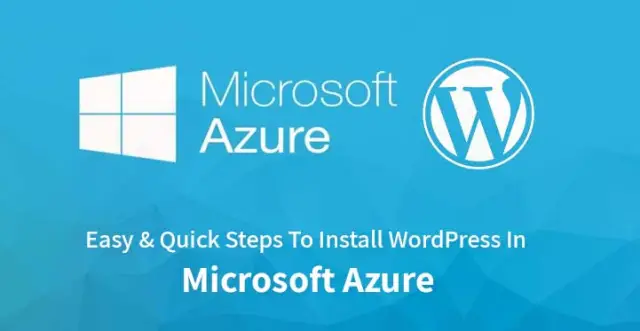
WordPress ahora es demasiado fácil de administrar en Microsoft Azure basado en la nube. Esto está especialmente diseñado para los desarrolladores que creen en expandir su negocio con un mejor tráfico orgánico y una menor inversión en el back-end de la administración de los servidores de WordPress.
Además, al menos 1/3 de los sitios web de Internet se ejecutan en temas de WordPress. Entonces es imperativo que los dueños de negocios y los creadores de tendencias sigan su sistema de gestión de datos para alcanzar el nivel de computación en la nube.
Es por eso que vamos a explicar en detalle el quid del tema de Instalar WordPress en Microsoft Azure.
Pasos rápidos para instalar WordPress en Microsoft Azure
1. Obtenga su propia cuenta de Azure
Con los servicios informáticos de Azure, estará preparado para los futuros servicios basados en datos; puede confiar en este servicio en la nube como ya lo están haciendo otros.
Hay varios planes gratuitos disponibles en el sitio web de Microsoft Azure . Para empezar, debe abrir una cuenta con facilidad. No es una ciencia espacial cuando completa sus datos y elige la versión gratuita según su conveniencia.
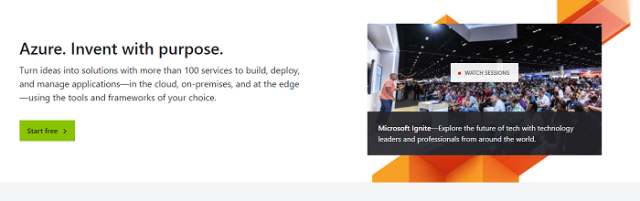
Una vez que tenga su cuenta lista, navegue claramente por el portal para conocer los otros beneficios antes de saber cómo instalar WordPress en Microsoft Azure.
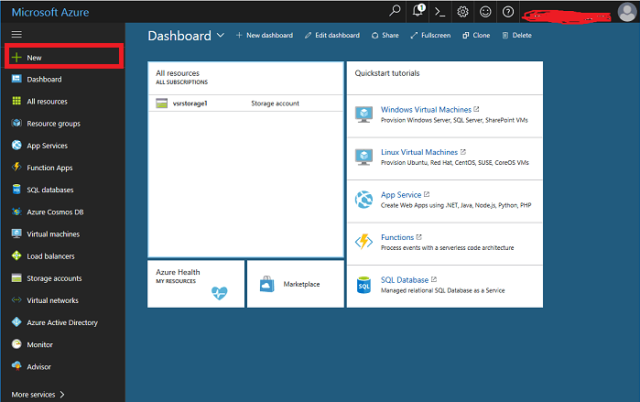
2. Ordene su recurso de WordPress en Azure
Entonces, ahora tendrá que encontrar el botón llamado "Agregar un recurso" o "Crear un recurso" para agregar WordPress como recurso en este portal de computación en la nube. Debe seleccionar la opción de WordPress en el menú desplegable.
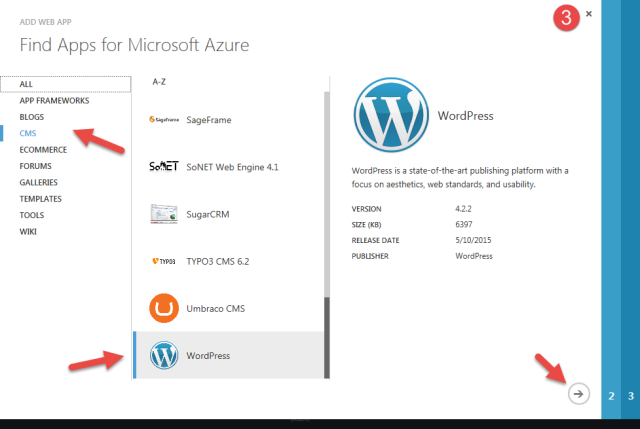
Si hay alguna confusión, puede encontrar la opción de WordPress junto al ícono que usa el sitio web. Entonces será más fácil saber qué opción es que WordPress agregue como recurso.
3. Complete la información necesaria
Una vez que haya terminado con el paso 2, se verá otra ventana donde se le pedirá que siga y complete cierta información. Esto ayuda en un enfoque holístico para saber cómo instalar WordPress en Microsoft Azure.
Estos elementos son:
Nombre de la aplicación
Puede elegir un nombre pegadizo para su sitio web o la aplicación basada en WordPress.
Elija el grupo de investigación relevante
Puede seleccionar el grupo en el que desea incluir WordPress. O bien, Azure puede elegirlo por usted si no tiene idea, no tiene tiempo o no hay especificaciones por ahora.
Elija la ubicación de la aplicación de servicio
Además, se le pedirá en un menú desplegable que elija una ubicación para ejecutar su plan y servicio. Las diferentes ubicaciones tendrán diferentes costos a medida que vaya por las ubicaciones para operarlo.
La selección de la ubicación lo ayuda, como desarrollador y propietario de un negocio, a ubicarse en un conjunto personalizado de mercado. En el futuro, estos planes de servicio basados en la ubicación aumentarán su tráfico y ventas incluso a través de servicios y planes locales de SEO.
Elegir correctamente el plan de servicio
Después de seleccionar la ubicación y el sistema operativo, también debe elegir el método para pagar los servicios que está por tomar. Estos planes se pueden pagar mensualmente o por horas.

Seleccione bien la opción de moneda
Mientras elige el plan, asegúrese de haber elegido el tipo de moneda correcto. Obviamente, no desea terminar pagando la cantidad incorrecta a través de monedas internacionales no deseadas para asumir un costo elevado.
Entonces, mientras aprende a instalar WordPress en Microsoft Azure, tenga en cuenta que está seleccionando el plan correcto para el momento correcto con la moneda correcta como medio de pago.
4. Elección de componentes para los planes de servicio
Los planes de servicio tienen múltiples opciones, desde aislado hasta compartido. Estos planes cubren factores como:
- la cantidad de espacio en disco
- escalado automático
- se requiere aislamiento de red
- el número de aplicaciones que ya tienes
- el grado de personalización del dominio requerido
- conectividad híbrida habilitada o no
Por lo tanto, como propietario de un negocio o bloguero que espera ejecutar un sitio web regular para sus espectadores, clientes y lectores, debe decidir cuántas soluciones desea en un plan.
Cuando su negocio está creciendo, todos estos factores importan mucho. Por ejemplo, el espacio en disco y la conectividad de red requerida o su escalabilidad definirán la facilidad del negocio para los usuarios.
Si su espacio en disco es menor o la conectividad de la red no es tan fuerte, su sitio web no podrá llegar a la audiencia objetivo.
De lo contrario, si los clientes desean interactuar con usted regularmente, pero usted no es compatible con el escalado automático, y su espacio en disco tampoco es más grande para almacenar comentarios continuos, entonces esos planes no tienen sentido.
Por lo tanto, debe pensar cuidadosamente dónde estará el enfoque principal de su sitio web. Entonces debe elegir con cuidado mientras aprende a instalar WordPress en Microsoft Azure.
El principal beneficio de estos esquemas es que siempre puede escalar y comprar más espacio o una mejor conectividad de red más adelante. Sería un trato lucrativo cada vez que su negocio se eleve a una nueva altura.
5. Permita que Azure cree la base de datos MySQL para su sitio web/aplicaciones
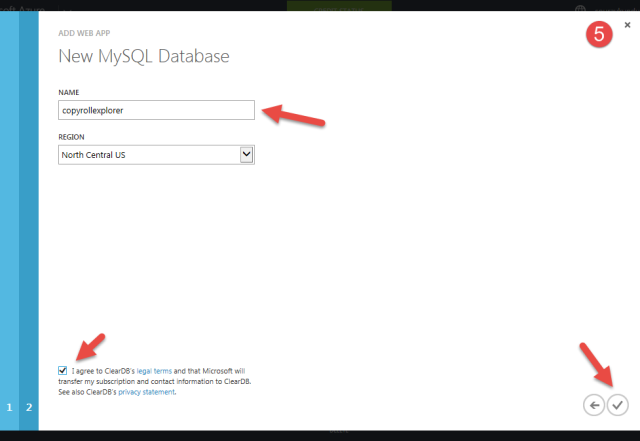
Azure almacena, administra y procesa la información que su sitio web o aplicaciones recopilan a través de la base de datos MySQL. Lo mismo no es demasiado difícil de aprovechar en línea en este portal.
Lo que tienes que hacer es buscar y hacer clic en los servicios de “Azure Database for MySQL”. Su proceso es sencillo y rápido de seguir. En cuestión de minutos, tendrá una base de datos lista para trabajar junto con su plan que ya compró.
Lo que necesitará es completar sus credenciales mientras selecciona MySQL de acuerdo con su sitio web y comprar el administrador de la base de datos lo antes posible. El precio de esta base de datos puede variar. Puede buscarlo en el sitio web oficial de Azure cuando crea una cuenta.
6. Comience la prueba
Ahora, estamos casi en el paso final para aprender a instalar WordPress en Microsoft Azure. Este paso es bastante adaptable y cómodo, incluso para que lo sigan los principiantes.
La URL se proporcionará para la prueba antes de comenzar el paso final.
7. Complete el proceso de instalación de WordPress
Cuando elige comenzar la instalación de WordPress, se omite la ventana wp-config. El portal de Azure ya lo mantiene descargado por usted. Ahora, espera unos minutos, ¡y listo! WordPress se instalará con éxito en Microsoft Azure.
